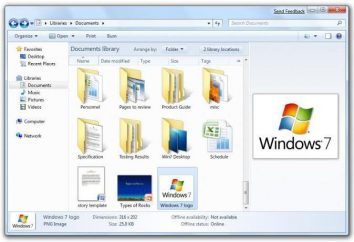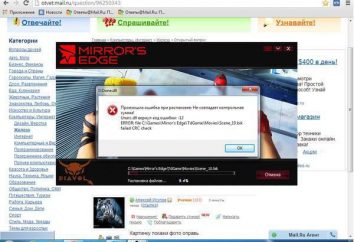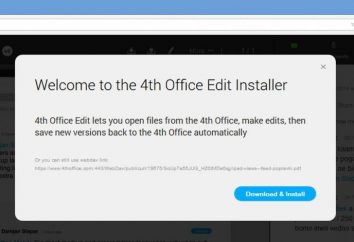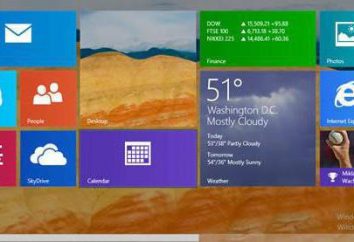Comprobar errores en el disco duro. Comprobación de disco duro para detectar errores, Windows 7
A menudo el funcionamiento inestable del ordenador conectado a los errores del sistema de archivos del disco duro. Para hacer frente a este problema, es necesario comprobar errores en el disco duro. Entre otras cosas, sería bueno saber sobre el estado del disco duro, si durante el funcionamiento de la PC hace ruidos extraños, como clics o molienda. Si la información en el disco duro dañado estará disponible con antelación, puede guardar todos los datos del usuario al fallo del dispositivo.
victoria
En primer lugar se necesita un programa especializado. Uno de los Victoria mejor y más fiable considerado. Con su ayuda, comprobar el disco duro para detectar errores se puede ejecutar en cualquier sistema operativo. Windows 7 si ha instalado, XP o 8, "Victoria" está funcionando de manera constante cada uno.
La aplicación es totalmente gratuito y se puede descargar desde el sitio del desarrollador. En este caso, se distribuye en dos formas de realización. La primera – los binarios estándar para ejecutarse en el sistema operativo. En segundo lugar – ISO-imagen para ejecutar sin necesidad de arrancar el sistema operativo. Esto es útil cuando Windows se niega a trabajar debido a errores de disco duro.
Si el disco duro tiene una capacidad de 700 GB, al menos una o dos horas se tardará comprobar el disco duro para detectar errores. Windows 7 incorporado Siga este procedimiento significa mucho más rápido. Sin embargo, las pruebas de la calidad y cantidad de los datos obtenidos con la ayuda de "Victoria" será inmensamente superior.
pruebas
En primer lugar, descargar la aplicación. Está disponible en el archivo. Extraerlo en cualquier directorio vacío y haga doble clic en el archivo ejecutable. Si el trabajo se realiza en Windows 7 o 8, debe hacer clic en el archivo EXE, haga clic derecho y luego seleccione el menú contextual que aparezca "Ejecutar como administrador".
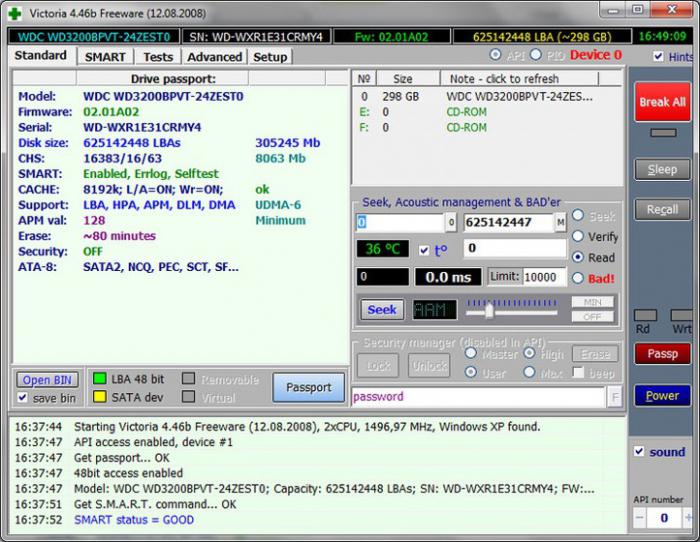
Comprobación de disco duro para detectar errores deben comenzar con unos pocos pasos preparatorios. Después de iniciar el programa, vaya a la pestaña "Standart". En la parte derecha de ella se puede ver todas las unidades que se encuentran en el equipo. Seleccione la HDD, que puede ser probado. A continuación, haga clic en el botón "Passport". Salvo algún problema, verá el nombre y modelo de la unidad de disco duro en la parte inferior de la ventana.
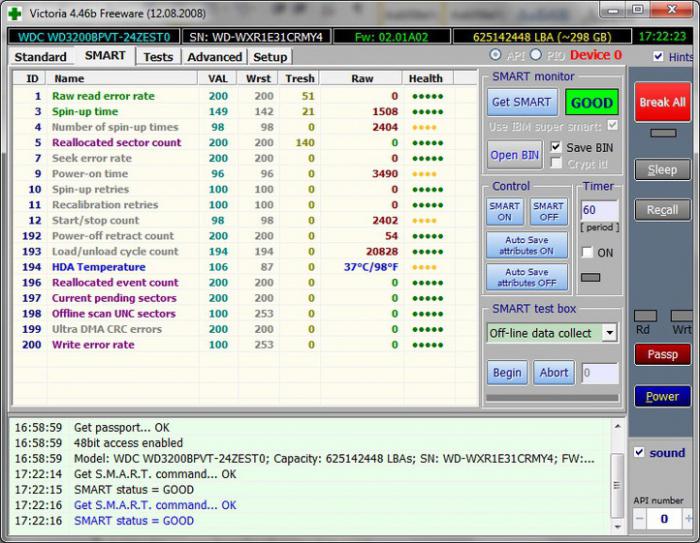
Después de esto, vaya a la pestaña con el nombre de "inteligente" y haga clic en la inscripción "GetSmart". Si el estado al lado del botón Editar, significa que todo se hace bien. Normalmente esta zona muestra la palabra "bueno", pero puede aparecer "malo". Tanto en el primero y en el segundo caso, los datos de sensor se lee correctamente.
posibles errores
Sucede que el controlador de disco duro funciona en modo AHCI. En este caso, tenga en cuenta los atributos SMART no funciona, por lo que no se puede realizar la comprobación del disco duro para detectar errores. La aplicación enviará un mensaje de registro "Error de lectura inteligente". También al lado del botón, el cual se encarga de leer los datos de los sensores, se mostrará «no ATA», y el área en sí bajo el texto se resalta en rojo.
Para permitir que el "Victoria" a trabajar con el disco duro, es necesario cambiar la configuración del BIOS. Para acceder a ellos, hay que pulsar repetidamente el botón "DEL", mientras que en la pantalla aparezca el primer mensaje cuando se inicia el equipo. Manera de empezar la configuración del BIOS puede variar para diferentes modelos de placas base. Si la tecla "DEL" no conduce a un resultado positivo, es necesario revisar la información que es fácil de encontrar en el sitio web del desarrollador.
Después de entrar en la BIOS, vaya al modo de configuración (tal vez Avanzada) – Serial ATA – modo de controlador, y luego cambie el ajuste a compatibilidad. Recuerde que después de la prueba de los ajustes del disco duro deben ser devueltos a su estado original.
Las pruebas continuaron
Después de la lectura adecuada de información inteligente debe ir a la pestaña "Test" y haga clic en la etiqueta "Inicio". Esto comenzará la comprobación de errores en el disco duro. El área principal de los programas de rectángulos que antes eran del mismo color, será pintado en diferentes colores. A la derecha es el número total de sectores escritos, ordenados por tiempo de acceso.
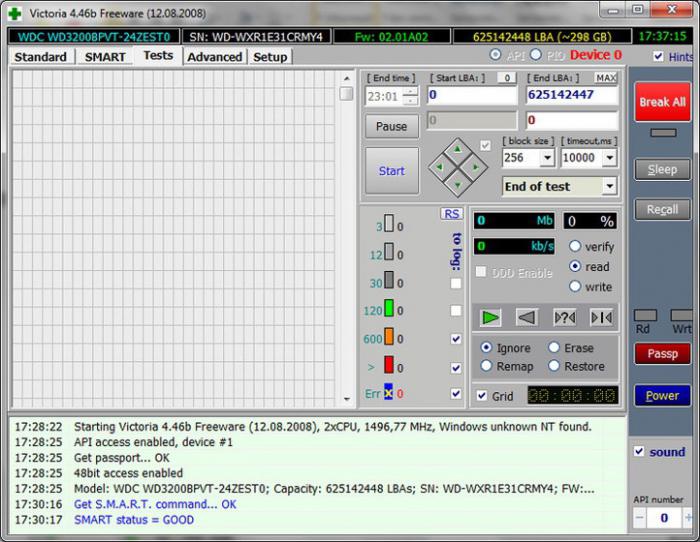
La principal atención se debe prestar a las figuras cerca de las etiquetas azules y rojas. Están marcados sector de muertos o rotos. Es decir, aquellos cuyo acceso es el tiempo imposible o mucho se requiere para leerlos. Por lo tanto, cuando se hace referencia a él como si el equipo se bloquea.
recuperación
Para intentar recuperar los sectores defectuosos, la comprobación de errores en el disco duro debe iniciar de nuevo, pero ahora establecer el interruptor situado en la parte inferior derecha, que debe estar en la posición "remapear". El programa va a celebrar "Bede" basura, la crianza de sus direcciones en un área especial del disco duro.
Sea vigilantes! Si los malos sectores han comenzado a aparecer en el disco duro, lo más probable, después de la restauración de la unidad continuará "crumble". Es aconsejable sustituir, o por lo menos hacer una copia de seguridad de todos sus datos importantes copiándolos del disco duro.
incorporado
herramientas del sistema operativo incorporados también se puede realizar la comprobación del disco duro para detectar errores. Windows 8 le permite ejecutar en unos pocos clics.
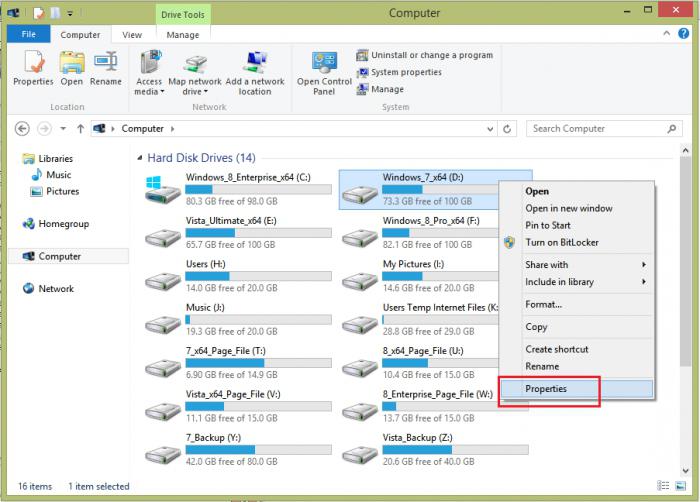
- En primer lugar, abra Windows Explorer haciendo clic en el icono "Mi PC".
- A continuación, haga clic en cualquier sección y seleccionar "Propiedades".
- Haga clic en la pestaña llamada "Herramientas" y haga clic en él la inscripción "Comprobar ahora".
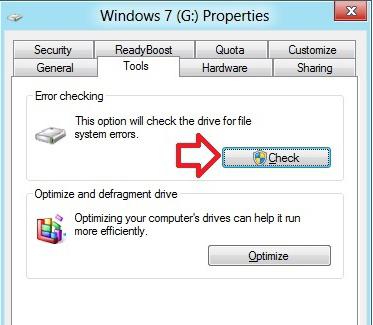
- Aparecerá una ventana en la que es deseable poner un tilde a la vez posible.
- Haga clic en el botón "Inicio".
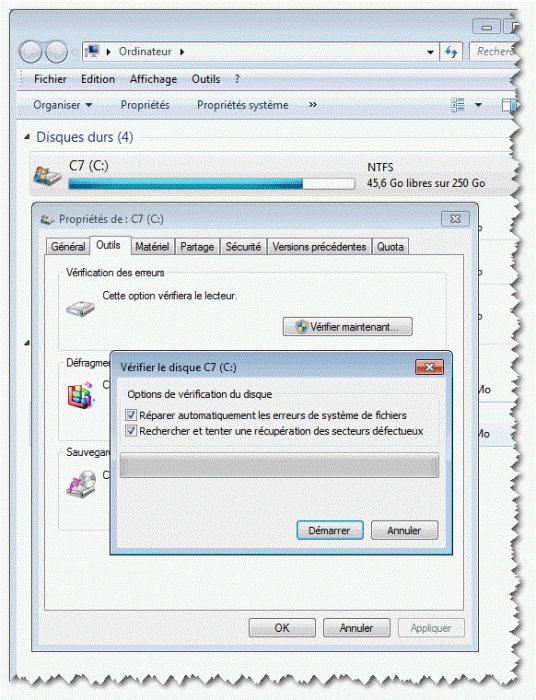
- HDD no siempre puede comprobarse sistema operativo embebido mientras se está ejecutando. En este caso, Windows le preguntará al usuario si desea o no realizar el procedimiento después de la reanudación. Simplemente haga clic en la inscripción "prueba de pronóstico" y reinicie el equipo.
- La pantalla aparecerá en la fila del informe mientras comprueba el disco duro para detectar errores. Windows 7, el programa que se está ejecutando, utilizando el mismo medio de prueba como en modo gráfico, sin embargo, información sobre el proceso produce incomparablemente más. En este caso, se puede ver qué archivos son restaurados, y los errores encontrados.
Comprobación de un disco duro de errores de la línea de comandos
Línea de Comandos – una poderosa herramienta que es utilizada por muchos administradores de sistemas en la solución de diversos problemas del sistema. Su principal ventaja – una prueba de funcionamiento incluso cuando la consola gráfica se niega a ejecutar. Por lo tanto, es necesario el uso de "Modo seguro con símbolo del sistema" pulsando la tecla F8 cuando se inicia Windows, pero incluso antes de que aparezca el logotipo en la pantalla.
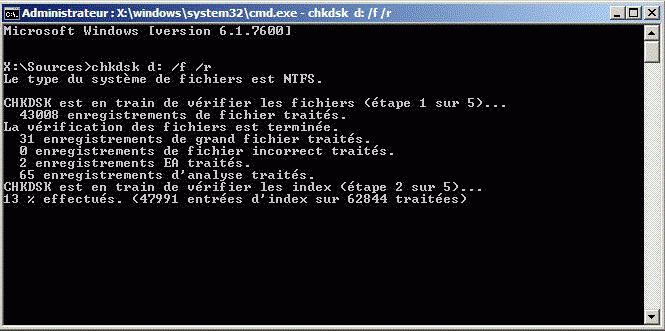
Si el modo estándar funciona bien para el inicio de la exploración, siga estos pasos:
- Presione la combinación de "+ R de Windows" en su teclado.
- En la línea de entrada de la ventana que se abre, escribe "cmd.exe" y haga clic en "OK".
- símbolo del sistema aparece en la pantalla. Para iniciar la prueba de escritura que "chkdskX: / f / r". En lugar de la letra "X", haga clic en el que se utiliza el sistema operativo para referirse a la sección que requiere pruebas.
- Después de entrar al sistema operativo no puede referirse a la incapacidad para llevar a cabo el procedimiento sin reiniciar el PC obligatoria. Cuando el mensaje sólo tiene que pulsar la "Y" y reinicie el equipo. Después de eso, comprobar el error en el disco duro se iniciará automáticamente.
Recuerde, la realización de la prueba de disco duro, usted debe esperar a su completa terminación. El cierre de este proceso se debe hacer solamente por medio de la incorporada en el programa. Si el procedimiento no se puede detener, no trate de interrumpir apagando el ordenador o pulsando la tecla "Reset". Estas acciones pueden dar lugar a errores adicionales y la corrupción de datos en el disco duro. El más peligroso – la imposibilidad de recuperación después de un cierre sucio.